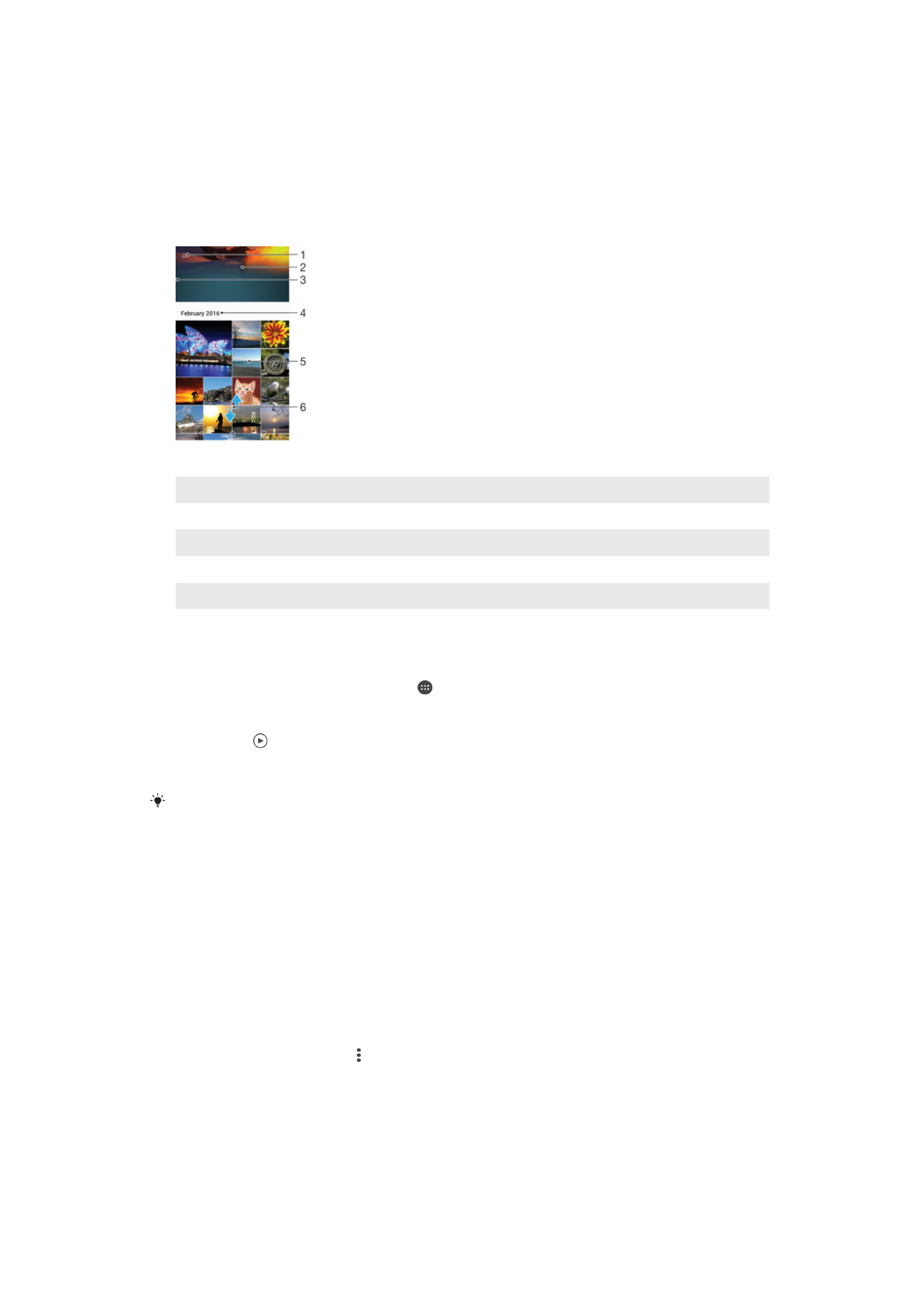
Zobrazenie fotografií a videí
1
V zobrazení Plocha ťuknite na ikonu .
2
Vyhľadajte položku
Album a ťuknite na ňu.
3
Ťuknite na fotografiu alebo video, ktoré chcete zobraziť. Po zobrazení výzvy ťuknite
na položku .
4
Rýchlym pohybom prsta doľava zobrazíte ďalšiu fotografiu alebo video. Rýchlym
pohybom prsta doprava zobrazíte predchádzajúcu fotografiu alebo video.
Ak chcete nastaviť automatické otáčanie obrazovky, keď je otočená nabok, ťuknite na položku
Automatické otáčanie obrazovky v ponuke Nastavenia > Displej > Otáčanie obrazovky.
Zmena veľkosti miniatúr
•
Keď si pozeráte miniatúry fotografií a videí v aplikácii Album, roztiahnutím dvoch
prstov ich môžete priblížiť alebo stiahnutím prstov k sebe zas oddialiť.
Priblíženie a vzdialenie fotografie
•
Keď si pozeráte fotografiu, roztiahnutím dvoch prstov ju môžete priblížiť alebo stiahnutím
prstov k sebe zas oddialiť.
Zobrazenie prezentácie fotografií
1
Ťuknutím na obrazovku počas prezerania fotografie zobrazte panel nástrojov a
potom ťuknite na možnosť >
Prezentácia, ak chcete spustiť prezentáciu
všetkých fotografií v albume.
2
Ťuknutím na fotografiu prezentáciu ukončíte.
112
Toto je internetová verzia tejto publikácie. © Tlač je možná iba pre súkromné použitie.
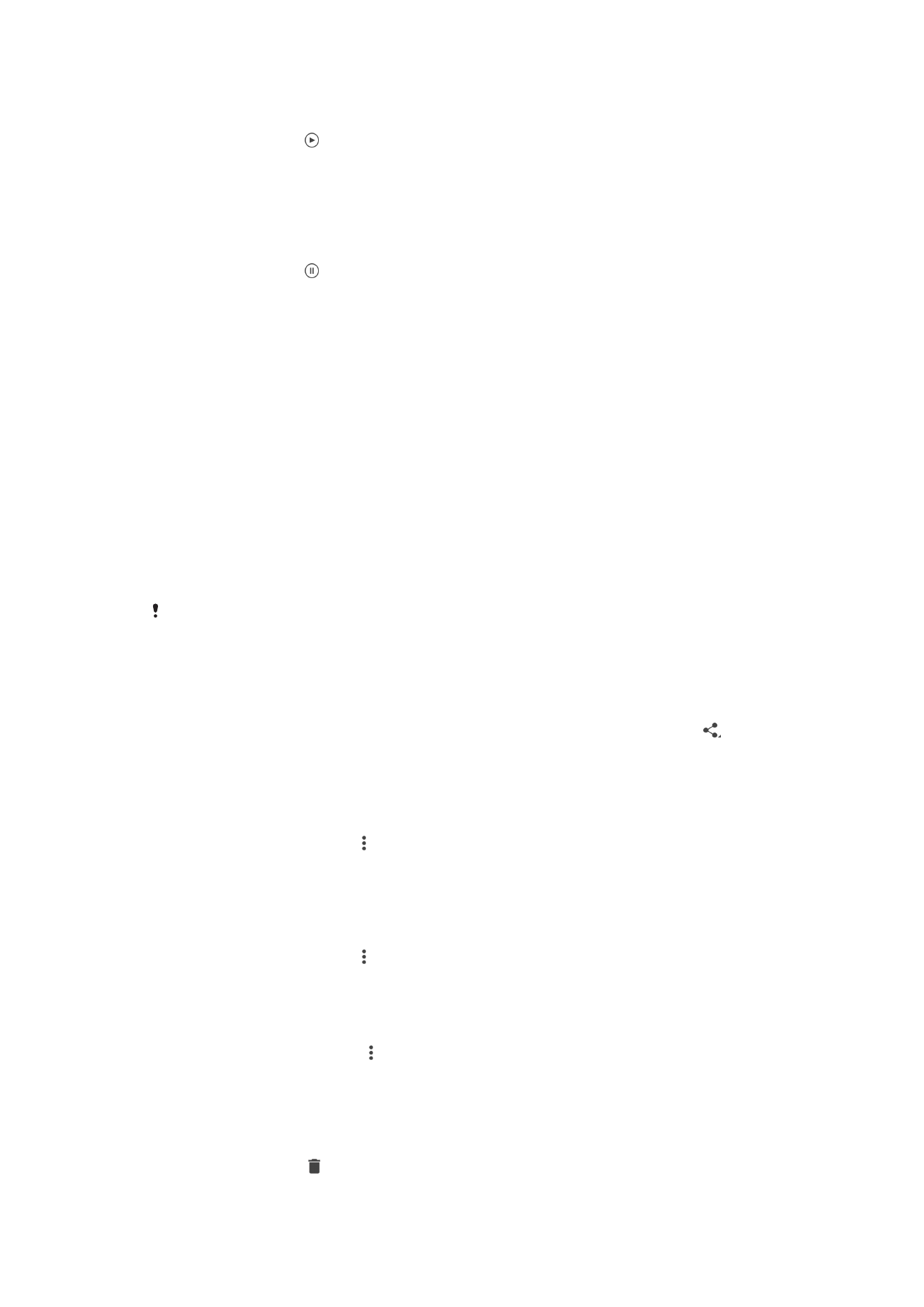
Prehrávanie videa
1
V Albume vyhľadajte video, ktoré chcete prehrať, a ťuknite naň.
2
Ťuknite na položku .
3
Ak nie sú zobrazené žiadne tlačidlá na ovládanie prehrávania, zobrazte ich
ťuknutím na obrazovku. Ak chcete ovládacie prvky skryť, znova ťuknite na
obrazovku.
Pozastavenie videa
1
Počas prehrávania videa ťuknutím na obrazovku zobrazte ovládacie prvky.
2
Ťuknite na položku .
Rýchle pretáčanie videa dopredu a dozadu
1
Pri prehrávaní videa ťuknite na obrazovku, aby sa zobrazili ovládacie prvky.
2
Posuňte značku ukazovateľa priebehu doľava, čím sa video pretočí dozadu, alebo
doprava, čím sa rýchlo pretočí dopredu.
Nastavenie hlasitosti videa
•
Stlačte tlačidlo na nastavenie hlasitosti.